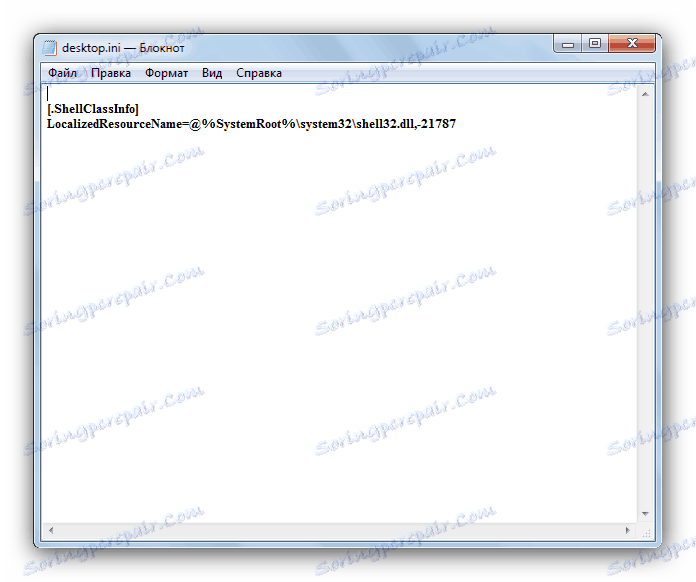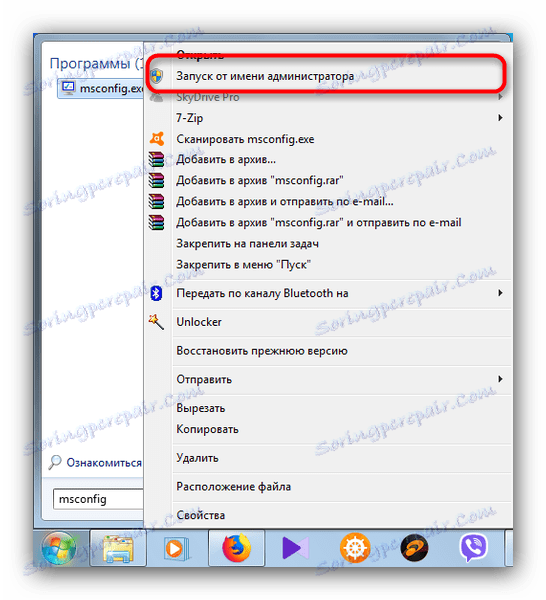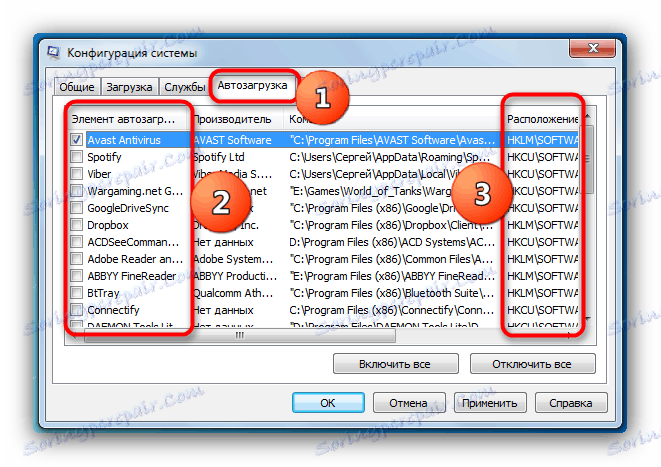Riešenie problémov "Boot Chyby: [e-mail chránený] % SystemRoot% system32 shell32.dll"
Niekedy používatelia systému Windows, ktorí spustia počítač, sa môžu stretnúť s nepríjemným javom: pri spustení sa otvorí "Poznámkový blok" a na pracovnej ploche sa zobrazí jeden alebo viac textových dokumentov s nasledujúcim obsahom:
«Ошибка при загрузке: [email protected] %SystemRoot%system32shell32.dll» .
Nie je potrebné sa vystrašiť - chyba je veľmi jednoduchá v podstate: boli problémy s konfiguračnými súbormi na pracovnej ploche a systém Windows vám o tom hovorí neobvyklým spôsobom. Odstránenie problému aj absurdné je jednoduché.
obsah
Spôsoby riešenia problému "Chyba pri načítavaní: [e-mail chránený] % SystemRoot% system32 shell32.dll"
Používateľ má dve možnosti na riešenie problémov. Prvým je vypnúť konfiguračné súbory pri štarte. Druhým je odstránenie súborov desktop.ini na obnovenie systému novými, už správnymi.
Metóda 1: Odstráňte dokumenty konfigurácie pracovnej plochy
Problém je, že systém našiel poškodené alebo infikované dokumenty desktop.ini, aj keď to nie je. Najjednoduchším krokom pre zaručenú opravu je vymazať takéto súbory. Postupujte nasledovne.
- Najprv otvorte prehľadávač a vytvorte skryté súbory a priečinky viditeľné - dokumenty, ktoré potrebujeme, sú systémové, takže za normálnych podmienok sú neviditeľné.
Ďalšie: Povolenie zobrazenia skrytých položiek v priečinku Windows 10 , Windows 8 a Windows 7
Okrem toho musíte povoliť zobrazenie súborov chránených systémom - ako to urobiť, popísané v nižšie uvedenom materiáli.
Čítajte viac: Zmena súboru hostiteľov v systéme Windows 10
- Postupne navštívte nasledovné priečinky:
C:Documents and SettingsAll UsersStart MenuProgramsStartupC:Documents and SettingsAll UsersStart MenuProgramsC:Documents and SettingsAll UsersStart MenuC:ProgramDataMicrosoftWindowsStart MenuProgramsStartup![Súbor desktop.ini v spúšťacom priečinku WIndows]()
V nich nájdite súbor desktop.ini a otvorte ho. Vnútri by ste mali vidieť iba to, čo vidíte na obrazovke nižšie.
![Obsah desktop-ini v programe Poznámkový blok]()
Ak sú v dokumente iné riadky, nechajte súbory samotné a prejdite na metódu 2. V opačnom prípade prejdite na krok 3 aktuálnej metódy. - Dokumenty z počítača odstránime z každej zložky uvedenej v predchádzajúcom kroku a reštartujeme počítač. Chyba by mala zmiznúť.
Metóda 2: Zakázať konfliktné súbory s msconfig
Pomocou pomôcky msconfig môžete odstrániť problémové dokumenty od spustenia, čím odstránite príčinu chýb.
- Prejdite na "Štart" na vyhľadávacom paneli v spodnej časti "msconfig" . Získajte nasledujúce informácie.
- Kliknite na pravé tlačidlo myši a zvoľte "Spustiť ako správca" .
![Spustite msconfig ako správca]()
Prečítajte si tiež: Ako získať práva správcu v systéme Windows
- Keď sa nástroj otvorí, prejdite na kartu "Uvedenie do prevádzky" .
![Zakázanie súborov desktop.ini v programe System Configuration Utility]()
Pozrite sa do stĺpca "Štartovacia položka" pre súbory s názvom "desktop" , ktoré by mali v poli "Umiestnenie" obsahovať adresy uvedené v kroku 2 metódy 1 tohto článku. Po zistení takýchto dokumentov zakážte ich stiahnutie tým, že ich zrušíte. - Po dokončení kliknite na tlačidlo "Použiť" a nástroj zatvorte
- Reštartujte počítač. Možno vám systém sám ponúkne, aby ste to urobili.

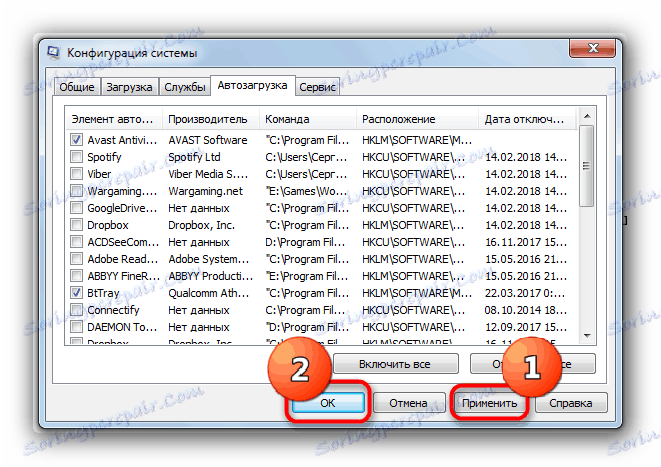

Po reštarte bude chyba opravená, operačný systém sa vráti do normálneho režimu prevádzky.